De Mandrake-malware van het spywaretype verwijderen van je Android-apparaat
![]() Geschreven door Tomas Meskauskas op
Geschreven door Tomas Meskauskas op
Wat voor soort malware is Mandrake?
Mandrake is spyware die gericht is op Android-apparaten. Kwaadaardige software binnen deze classificatie is ontworpen om informatie van slachtoffers te stelen en op te slaan. Een van de hoofddoelen van Mandrake is het verkrijgen van inloggegevens.
Deze malware bestaat al minstens sinds 2016. Door de jaren heen zijn er meerdere varianten van Mandrake verschenen, maar het hoofddoel van het programma - gegevensdiefstal - blijft hetzelfde.
De laatste versies, variërend van 2022 tot 2024, werden actief verspreid via Google Play, waarbij sommige jarenlang onopgemerkt bleven en meer dan 30k downloads bereikten. Belangrijke doelregio's van Mandrake zijn Noord- en Zuid-Amerika en Europa.
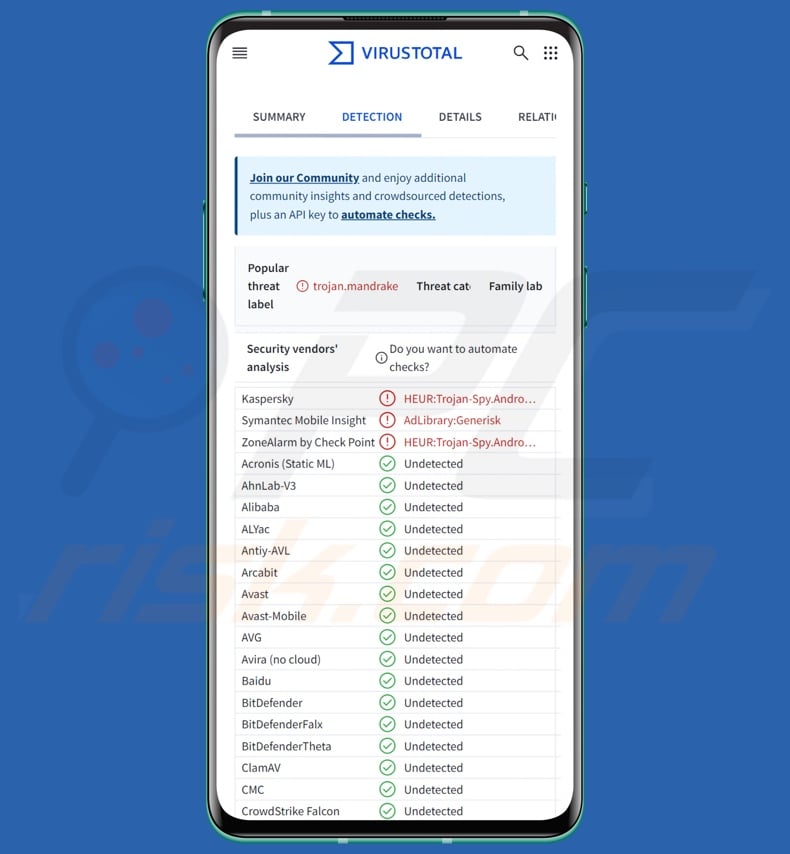
Mandrake-malwareoverzicht
De verschillende varianten van Mandrake hebben hetzelfde doel: slachtoffers bespioneren en gevoelige gegevens verzamelen. De nieuwste versies verschillen aanzienlijk in hun anti-detectie en anti-analyse mogelijkheden.
Enkele verbeteringen met betrekking tot de eerste zijn het detecteren of de malware is gestart op een apparaat met wortels, een virtuele machine of in een sandbox-omgeving. Het programma zoekt ook naar tools die worden gebruikt door analisten. Daarnaast hebben deze varianten hun schadelijke functionaliteit verplaatst naar gecodeerde native bibliotheken om detectie te voorkomen.
Alle bekende Mandrake-versies werken in drie fasen: dropper, loader en hoofdlading. Na het infiltreren van het apparaat begint de spyware met het verzamelen van relevante apparaatgegevens, zoals geolocatiegegevens (IP-adres, enz.), apparaatnaam en -ID, mobiele netwerkinformatie, lijst met geïnstalleerde applicaties, enzovoort.
De verzamelde gegevens worden vervolgens naar de C&C-server (Command and Control) gestuurd. Als de aanvallers tevreden zijn met de informatie, gaat de malware door naar de volgende fase.
Mandrake kan slachtoffers toestemming vragen om overlays weer te geven en op de achtergrond te draaien. Extra gegevens die worden opgevraagd zijn onder andere: batterijpercentage en optimalisatie-instellingen, verbindingsstatus en Google Play-versie. De malware kan Wi-Fi inschakelen en meldingen tonen over de installatie van apps. Dit programma kan zijn toepassing starten, verbergen en tonen.
Zoals vermeld in de inleiding, heeft Mandrake als doel het extraheren en exfiltreren van de inloggegevens (gebruikersnamen/wachtwoorden) van verschillende accounts. De spyware kan interactieve webview overlays laden. De webview bevat een aangepaste JavaScript-interface die vervolgens wordt gebruikt om de geladen website te manipuleren.
Terwijl de pagina wordt geladen, maakt Mandrake er continu screenshots van. De malware kan dan commando's ontvangen van de C&C om specifieke acties uit te voeren, zoals het wijzigen van de grootte en resolutie van de webweergave, het wijzigen van de weergavemodus (tussen homescreen en webpagina), scrollen door de pagina, vegen/klikken op bepaalde coördinaten, vernieuwen van de site, inzoomen/uitzoomen, enz.
Mandrake kan ook een schermopnamemodus inschakelen en op de loer liggen tot het slachtoffer zijn inloggegevens invoert. Wanneer deze activiteit wordt gedetecteerd, kan de spyware browsercookies van de webweergave verzamelen.
Er moet worden vermeld dat malwareontwikkelaars hun software en methoden vaak verbeteren. Daarom kunnen mogelijke toekomstige versies van Mandrake extra/andere mogelijkheden en functies bieden.
Samengevat kan de aanwezigheid van kwaadaardige software zoals Mandrake op apparaten leiden tot ernstige privacyproblemen, aanzienlijke financiële verliezen en identiteitsdiefstal.
| Naam | Mandrake malware |
| Type bedreiging | Android-malware, spyware, schadelijke toepassing. |
| Namen detectie | Kaspersky (HEUR:Trojan-Spy.AndroidOS.Mandrake.j), Symantec Mobile Insight (AdLibrary:Generisk), ZoneAlarm by Check Point (HEUR:Trojan-Spy.AndroidOS.Mandrake.j), Volledige lijst (VirusTotal) |
| Symptomen | Het apparaat werkt traag, systeeminstellingen worden gewijzigd zonder toestemming van de gebruiker, er verschijnen twijfelachtige toepassingen, het gegevens- en batterijverbruik neemt aanzienlijk toe, browsers worden omgeleid naar twijfelachtige websites. |
| Verspreidingsmethoden | Geïnfecteerde e-mailbijlagen, schadelijke online advertenties, social engineering, misleidende toepassingen, scamwebsites. |
| Schade | Gestolen persoonlijke informatie (privéberichten, logins/wachtwoorden, etc.), verminderde apparaatprestaties, batterij die snel leeg raakt, verminderde internetsnelheid, enorm gegevensverlies, geldelijk verlies, gestolen identiteit (kwaadwillende apps kunnen communicatie-apps misbruiken). |
| Malware verwijderen (Android) | Om mogelijke malware-infecties te verwijderen, scant u uw mobiel apparaat met legitieme antivirussoftware. Onze beveiligingsonderzoekers raden aan Combo Cleaner te gebruiken. |
Spyware voorbeelden
We hebben over talloze schadelijke programma's geschreven; Kamran, Predator en Bahamut zijn slechts een paar van onze artikelen over Android-specifieke spyware. Informatie opnemen en stelen zijn standaardfuncties voor verschillende soorten malware.
Software die gericht is op gegevens kan op zoek zijn naar ongelooflijk kleine details of een breed scala aan informatie. Het maakt echter niet uit op welke (eventuele) gegevens een kwaadaardig programma zich richt - de aanwezigheid ervan op een systeem vormt een bedreiging voor de integriteit van het apparaat en de veiligheid van de gebruiker. Daarom moeten alle bedreigingen onmiddellijk na ontdekking worden geëlimineerd.
Hoe is Mandrake in mijn apparaat geïnfiltreerd?
Mandrake is op grote schaal verspreid via de Google Play Store onder het mom van verschillende nuttige apps. Tussen 2022 en 2024 werden vijf van dergelijke toepassingen ontdekt: "Amber for Genshin","Astro Explorer","CryptPulsing","Brain Matrix" en"AirFS".
Sommige apps werden maanden en zelfs jaren gehost op Google Play. AirFS bijvoorbeeld - een veronderstelde toepassing voor het delen van bestanden - bleef twee jaar lang (2022-2024) onopgemerkt en werd meer dan 30.000 keer gedownload.
Houd er rekening mee dat andere vermommingen niet onwaarschijnlijk zijn. Het is niet ongebruikelijk dat malwareontwikkelaars hun creaties verspreiden via echte platforms, omdat dat een indruk van legitimiteit geeft. Gewoonlijk wordt de aanwezigheid van malware op dergelijke kanalen snel gedetecteerd en verwijderd; desondanks kunnen cybercriminelen het winstgevend genoeg vinden om door te gaan met het misbruiken van platforms.
Naast het misbruik van legitieme downloadbronnen wordt malware ook vaak verspreid via dubieuze downloadkanalen (bijv. freeware en websites waar gratis bestanden worden gehost, Peer-to-Peer sharing-netwerken, app-winkels van derden, etc.), drive-by (stiekeme/bedrieglijke) downloads, online zwendel, schadelijke bijlagen/links in spam (bijv, e-mails, sms'jes, DM's/PM's, berichten op sociale media, enzovoort), illegale programmaactiveringstools ("cracks") en nepupdates.
Bovendien kunnen sommige schadelijke programma's zichzelf verspreiden via lokale netwerken en verwisselbare opslagapparaten (bijv. externe harde schijven, USB-sticks, enz.).
Hoe voorkomt u de installatie van malware?
We raden ten zeerste aan om software te onderzoeken voordat je het downloadt/aankoopt door de voorwaarden en beoordelingen van experts/gebruikers te lezen, de nodige toestemmingen te controleren, de legitimiteit van de ontwikkelaar te verifiëren, enz. Bovendien moeten alle downloads afkomstig zijn van officiële en betrouwbare bronnen.
Een andere aanbeveling is om programma's te activeren en bij te werken met functies/tools van legitieme ontwikkelaars, omdat illegale productactiveringstools ("cracking") en updaters van derden malware kunnen bevatten.
Verder moeten inkomende e-mails en andere berichten met de nodige voorzichtigheid worden benaderd. Bijlagen of links in verdachte/irrelevante e-mails mogen niet worden geopend, omdat ze kwaadaardig kunnen zijn. We raden aan om waakzaam te zijn tijdens het browsen, omdat frauduleuze en gevaarlijke online inhoud meestal echt en onschuldig lijkt.
Het is van het grootste belang om een goed antivirusprogramma te installeren en up-to-date te houden. Beveiligingssoftware moet worden gebruikt om regelmatig systeemscans uit te voeren en om gedetecteerde bedreigingen en problemen te verwijderen.
Verschijning van schadelijke app vermommingen gebruikt door Mandrake spyware (bron afbeelding - Kaspersky):
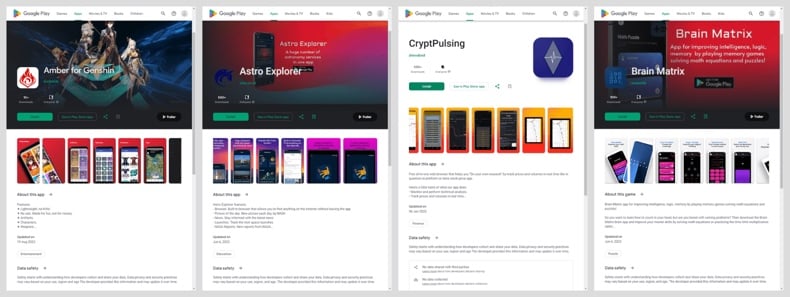
Snelmenu:
- Inleiding
- Hoe verwijder ik browsegeschiedenis uit de Chrome-webbrowser?
- Hoe meldingen in de Chrome-webbrowser uitschakelen?
- Hoe de Chrome-webbrowser resetten?
- Hoe de browsegeschiedenis uit de Firefox-webbrowser verwijderen?
- Hoe meldingen in de Firefox-webbrowser uitschakelen?
- Hoe de Firefox-webbrowser resetten?
- Hoe potentieel ongewenste en/of schadelijke toepassingen verwijderen?
- Hoe het Android-toestel opstarten in "Veilige modus"?
- Hoe het batterijverbruik van verschillende applicaties controleren?
- Hoe het gegevensgebruik van verschillende applicaties controleren?
- Hoe de nieuwste software-updates installeren?
- Hoe het systeem resetten naar de standaardstatus?
- Hoe toepassingen met beheerdersrechten uitschakelen?
Verwijder de browsegeschiedenis van de Chrome webbrowser:

Tik op de knop "Menu" (drie puntjes in de rechterbovenhoek van het scherm) en selecteer "Geschiedenis" in het geopende vervolgkeuzemenu.

Tik op "Browsegegevens wissen", selecteer de tab "ADVANCED", kies het tijdsbereik en de gegevenstypen die u wilt wissen en tik op "Gegevens wissen".
Schakel browsermeldingen uit in de Chrome webbrowser:

Tik op de knop "Menu" (drie puntjes in de rechterbovenhoek van het scherm) en selecteer "Instellingen" in het geopende vervolgkeuzemenu.

Scroll naar beneden totdat je de optie "Site-instellingen" ziet en tik erop. Scroll naar beneden tot je de optie "Meldingen" ziet en tik erop.

Zoek de websites die browsermeldingen geven, tik erop en klik op "Wissen & resetten". Hierdoor worden de toestemmingen voor deze websites om meldingen te geven verwijderd. Als je dezelfde website echter opnieuw bezoekt, kan deze opnieuw om toestemming vragen. U kunt kiezen of u deze toestemming wilt geven of niet (als u weigert, gaat de website naar de sectie "Geblokkeerd" en wordt u niet langer om toestemming gevraagd).
Reset de Chrome webbrowser:

Ga naar "Instellingen", scroll naar beneden totdat je "Apps" ziet en tik erop.

Scroll naar beneden tot je de applicatie "Chrome" ziet, selecteer deze en tik op de optie "Opslag".

Tik op "OPSLAG BEWERKEN", vervolgens op "ALLE GEGEVENS WISSEN" en bevestig de actie door op "OK" te tikken. Merk op dat het resetten van de browser alle opgeslagen gegevens zal verwijderen. Dit betekent dat alle opgeslagen logins/wachtwoorden, browsergeschiedenis, niet-standaardinstellingen en andere gegevens worden verwijderd. Je zult ook opnieuw moeten inloggen op alle websites.
Browsegeschiedenis verwijderen uit de Firefox-webbrowser:

Tik op de knop "Menu" (drie puntjes in de rechterbovenhoek van het scherm) en selecteer "Geschiedenis" in het geopende vervolgkeuzemenu.

Scroll naar beneden tot je "Privégegevens wissen" ziet en tik erop. Selecteer de gegevenstypen die je wilt verwijderen en tik op "CLEAR DATA".
Schakel de browsermeldingen in de Firefox-webbrowser uit:

Bezoek de website die browsermeldingen geeft, tik op het pictogram links van de URL-balk (het pictogram hoeft niet per se een "slotje" te zijn) en selecteer "Site-instellingen bewerken".

Kies in het geopende pop-upvenster de optie "Meldingen" en tik op "WISSEN".
Reset de Firefox-webbrowser:

Ga naar "Instellingen", scroll naar beneden totdat u "Apps" ziet en tik erop.

Scroll naar beneden tot je de applicatie "Firefox" ziet, selecteer deze en tik op de optie "Opslag".

Tik op "GEGEVENS WISSEN" en bevestig de actie door op "WISSEN" te tikken. Merk op dat het resetten van de browser alle gegevens die erin zijn opgeslagen zal verwijderen. Dit betekent dat alle opgeslagen logins/wachtwoorden, browsergeschiedenis, niet-standaardinstellingen en andere gegevens worden verwijderd. Je zult ook opnieuw moeten inloggen op alle websites.
Verwijder mogelijk ongewenste en/of schadelijke toepassingen:

Ga naar "Instellingen", scroll naar beneden tot je "Apps" ziet en tik erop.

Scroll naar beneden totdat je een potentieel ongewenste en/of schadelijke toepassing ziet, selecteer deze en tik op "Verwijderen". Als je om de een of andere reden de geselecteerde applicatie niet kunt verwijderen (je krijgt bijvoorbeeld een foutmelding), moet je proberen de "Veilige modus" te gebruiken.
Start het Android-apparaat op in "Veilige modus":
De "Veilige modus" in het Android-besturingssysteem schakelt tijdelijk alle toepassingen van derden uit. Het gebruik van deze modus is een goede manier om verschillende problemen te diagnosticeren en op te lossen (bijvoorbeeld het verwijderen van kwaadaardige applicaties die gebruikers verhinderen om dit te doen wanneer het apparaat "normaal" draait).

Druk op de aan/uit-knop en houd deze ingedrukt totdat je het scherm "Uitschakelen" ziet. Tik op het pictogram "Uitschakelen" en houd het ingedrukt. Na een paar seconden verschijnt de optie "Veilige modus" en kun je deze uitvoeren door het apparaat opnieuw op te starten.
Controleer het batterijverbruik van verschillende applicaties:

Ga naar "Instellingen", scroll naar beneden tot je "Apparaatonderhoud" ziet en tik erop.

Tik op "Batterij" en controleer het verbruik van elke applicatie. Legitieme/echte applicaties zijn ontworpen om zo weinig mogelijk energie te gebruiken om de beste gebruikerservaring te bieden en stroom te besparen. Daarom kan een hoog batterijgebruik erop wijzen dat de applicatie kwaadaardig is.
Controleer het gegevensgebruik van verschillende applicaties:

Ga naar "Instellingen", scroll naar beneden tot je "Verbindingen" ziet en tik erop.

Scroll naar beneden tot je "Gegevensgebruik" ziet en selecteer deze optie. Net als bij batterijen zijn legitieme/originele applicaties ontworpen om het gegevensgebruik zo laag mogelijk te houden. Dit betekent dat een enorm dataverbruik kan duiden op de aanwezigheid van schadelijke toepassingen. Merk op dat sommige schadelijke toepassingen ontworpen kunnen zijn om alleen te werken wanneer het apparaat verbonden is met een draadloos netwerk. Daarom moet je zowel het mobiele als Wi-Fi-gegevensgebruik controleren.

Als je een applicatie vindt die veel data verbruikt, ook al gebruik je die nooit, dan raden we je ten zeerste aan om die zo snel mogelijk te de-installeren.
Installeer de nieuwste software-updates:
De software up-to-date houden is een goede gewoonte als het gaat om de veiligheid van apparaten. Fabrikanten brengen voortdurend beveiligingspatches en Android-updates uit om fouten en bugs te verhelpen die door cybercriminelen kunnen worden misbruikt. Een verouderd systeem is veel kwetsbaarder en daarom moet je er altijd voor zorgen dat de software van je apparaat up-to-date is.

Ga naar "Instellingen", scroll naar beneden tot je "Software-update" ziet en tik erop.

Tik op "Download updates handmatig" en controleer of er updates beschikbaar zijn. Zo ja, installeer ze dan onmiddellijk. We raden ook aan om de optie "Download updates automatisch" in te schakelen - hierdoor zal het systeem je verwittigen zodra er een update is uitgebracht en/of deze automatisch installeren.
Stel het systeem terug naar de standaardstatus:
Een "fabrieksreset" uitvoeren is een goede manier om alle ongewenste toepassingen te verwijderen, de systeeminstellingen terug te zetten naar de standaard en het apparaat in het algemeen op te schonen. Houd er echter rekening mee dat alle gegevens op het apparaat worden verwijderd, inclusief foto's, video/audiobestanden, telefoonnummers (opgeslagen op het apparaat, niet op de simkaart), sms-berichten, enzovoort. Met andere woorden, het apparaat wordt teruggezet naar de oorspronkelijke staat.
Je kunt ook de basissysteeminstellingen en/of gewoon de netwerkinstellingen herstellen.

Ga naar "Instellingen", scroll naar beneden totdat je "Over telefoon" ziet en tik erop.

Scroll naar beneden tot je "Reset" ziet en tik erop. Kies nu de actie die je wilt uitvoeren:
"Instellingen resetten" - alle systeeminstellingen herstellen naar de standaardinstellingen;
"Netwerkinstellingen resetten" - alle netwerkgerelateerde instellingen herstellen naar de standaardinstellingen;
"Fabrieksgegevens resetten" - het hele systeem resetten en alle opgeslagen gegevens volledig verwijderen;
Schakel toepassingen uit die beheerdersrechten hebben:
Als een kwaadwillende applicatie beheerdersrechten krijgt, kan deze het systeem ernstig beschadigen. Om het apparaat zo veilig mogelijk te houden, moet je altijd controleren welke apps dergelijke rechten hebben en de apps uitschakelen die dat niet zouden moeten hebben.

Ga naar "Instellingen", scroll naar beneden totdat je "Vergrendelscherm en beveiliging" ziet en tik erop.

Scroll naar beneden tot je "Overige beveiligingsinstellingen" ziet, tik erop en tik vervolgens op "Apparaatbeheer-apps".

Zoek toepassingen die geen beheerdersrechten mogen hebben, tik erop en tik vervolgens op "DEACTIVATE".
Veelgestelde vragen (FAQ)
Mijn Android-apparaat is geïnfecteerd met Mandrake-malware. Moet ik mijn opslagapparaat formatteren om er vanaf te komen?
Voor het verwijderen van malware is formatteren zelden nodig.
Wat zijn de grootste problemen die Mandrake-malware kan veroorzaken?
De bedreigingen die gepaard gaan met een infectie hangen af van de mogelijkheden van de malware en de modus operandi van de cybercriminelen. Mandrake is een spyware die gericht is op verschillende inloggegevens. Over het algemeen kunnen dit soort infecties leiden tot ernstige privacyproblemen, financiële verliezen en identiteitsdiefstal.
Wat is het doel van Mandrake-malware?
Malware wordt voornamelijk gebruikt om winst te maken. Cybercriminelen kunnen kwaadaardige software echter ook gebruiken om zichzelf te amuseren, persoonlijke vendetta's uit te voeren, processen te verstoren (bijv. websites, diensten, bedrijven, organisaties, enz.) en politiek/geopolitiek gemotiveerde aanvallen te lanceren.
Hoe is Mandrake-malware mijn Android-toestel binnengedrongen?
Mandrake is actief verspreid via Google Play onder het mom van verschillende onschuldig uitziende apps. Andere verspreidingsmethoden zijn niet onwaarschijnlijk.
Wijdverspreide verspreidingstechnieken zijn onder andere: drive-by downloads, spam e-mails/berichten, online scams, malvertising, onbetrouwbare downloadbronnen (bijv. freeware en sites van derden, P2P sharing netwerken, etc.), illegale software activeringstools ("cracks") en valse updates. Sommige schadelijke programma's kunnen zichzelf zelfs verspreiden via lokale netwerken en verwisselbare opslagapparaten.
Beschermt Combo Cleaner mij tegen malware?
Ja, Combo Cleaner is ontworpen om systemen te scannen en bedreigingen te elimineren. Het kan de meeste bekende malware-infecties detecteren en verwijderen. Merk op dat kwaadaardige software van hoge kwaliteit zich meestal diep in systemen verstopt - daarom is het uitvoeren van een volledige systeemscan cruciaal.
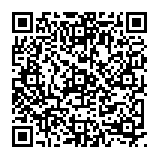
▼ Toon discussie